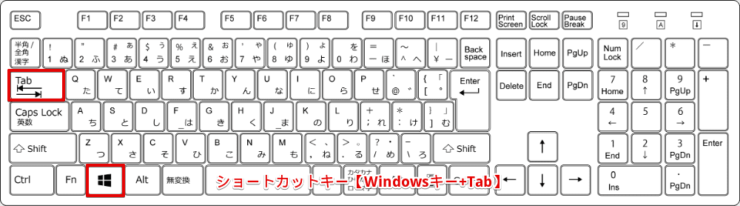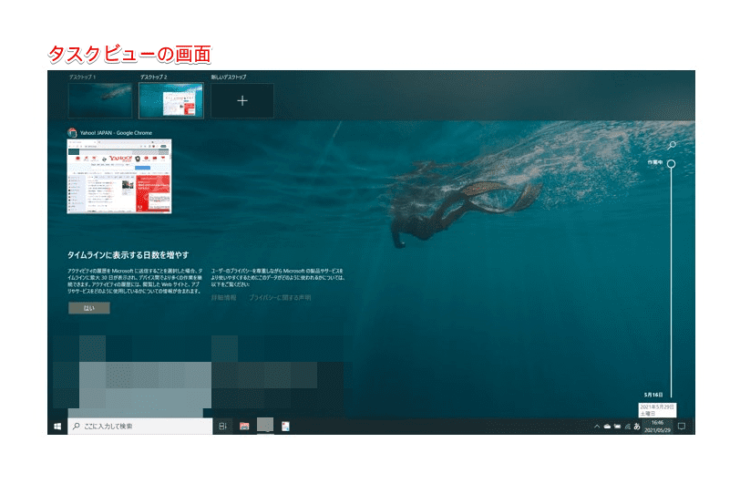ショートカットキー【Windowsキー+Tab】で、タスクビュー(起動中のタスクとデスクトップの一覧)を表示します。
タスクビューを表示して、起動中のタスク(アプリケーションウィンドウ)を切り替えたり、複数の仮想デスクトップを切り替えたりします。
Windows10のショートカットキー
【Windowsキー+Tab】: ウィンドウズキー + タブ
※本記事の画像は『OS:Windows10』を使用しています。
タスクビュー(タスクとデスクトップの一覧)を表示する方法
ショートカットキー【Windowsキー+Tab】を使って、タスクビュー(起動中タスクとデスクトップの一覧)を表示しましょう。
【Windows】キーと【Tab】キーを押します。
同時に押さなくてもゆっくり順番に押しながら、必ず2つのキーを押すようにしてください。
タスクビューの画面が表示されました。
タスク(アプリケーション)を選択すると、そのアプリケーションのウィンドウに表示が切り替えられます。
また、上部に表示されているデスクトップを選択すると、その仮想デスクトップの表示に切り替えられます。
タスクビューを表示する際には、ぜひこのショートカットキー【Windowsキー+Tab】を活用しましょう。
このショートカットキーは、タスクバーにある[タスクビュー]ボタンを押したときと、同様の動作をするよ。

Dr.オフィス
他にも仮想デスクトップ関連のショートカットキーがありますので、下記を参考にしてください。
- 仮想デスクトップを追加
ショートカットキー【Windowsキー+Ctrl+D】 - 仮想デスクトップを削除する
ショートカットキー【Windowsキー+Ctrl+F4】 - 仮想デスクトップを切り替える
ショートカットキー【Windowsキー+Ctrl+→】または【Windowsキー+Ctrl+←】
仮想デスクトップの詳細については、こちら≫【Windows10】仮想デスクトップの使い方!デスクトップの追加と削除方法を解説で詳しく解説しているので、ぜひ参考にしてみてください。